Photoshop에서 사진을 현실적인 그림으로 변환하는 방법
이미 노트북에 Photoshop이 설치되어 있다면, 다음 단계를 따라 사진을 현실적인 그림으로 변환할 수 있습니다!Photoshop에서 그림을 현실적인 그림으로 변환하는 방법
사진 열고 레이어 복제
Photoshop에서 이미지를 열면 툴바의 레이어 패널에서 배경 레이어로 로드됩니다.
이것을 접힌 종이 아이콘 위로 드래그하여 새 레이어를 생성합니다. 원본 사진이 복제되면 배경과 배경 사본 두 개의 레이어가 표시됩니다.
비색 처리 및 다시 복제
복제된 레이어에서 모든 색상을 제거하고 흑백으로 만들어야 합니다. 이미지 > 조정 > 비색 처리로 이동합니다.
이제 이 배경 사본 레이어를 다시 복사해야 합니다. 동일한 드래그 앤 드롭 방법을 사용하여 세 번째 레이어, Background copy 2를 생성하세요.
반전
3번째 레이어를 반전해야 합니다. 이렇게 하면 필름 네거티브가 된 모습이 나타나며, 어두운 부분이 밝고 밝은 부분이 검은 패치로 변합니다. Image > Adjustments > Invert를 사용하여 반전할 수 있습니다.
혼합 모드를 Color Dodge로 변경
레이어 패널을 열면 왼쪽 상단에 기본적으로 Normal이라는 혼합 모드가 표시됩니다. 이것을 Color Dodge로 변경하세요.
이제 Background copy 2 사진이 거의 완전히 흰색이 된 것을 볼 수 있습니다!
이 3번째 레이어를 스마트 오브젝트로 변환
가우시안 블러를 사용하여 주된 스케치 효과를 적용하기 전에 이 레이어를 스마트 오브젝트로 변경해야 합니다. 이렇게 하면 레이어를 완전히 편집 가능한 상태로 유지하며, 변경 사항이 영구적으로 적용되지 않습니다.
따라서 가우시안 블러 필터를 적용할 때 설정을 나중에 수정할 수 있습니다.
레이어를 스마트 레이어로 변경하려면 레이어 패널로 이동하고, 오른쪽 상단에 있는 메뉴 아이콘을 클릭하세요. 그 메뉴에서 Convert to Smart Object를 선택할 수 있습니다.
가우시안 필터 적용
가우시안 블러 필터는 우리가 원하는 최종 연필 효과를 제공합니다! Filter > Blur > Gaussian Blur로 이동하세요.
필터를 적용하면 사진이 현실적인 드로잉처럼 보입니다. 또한 필터의 반경을 조정하여 원하는 룩을 확인하세요! 반경을 늘리면 더 굵은 연필 스트로크로 드로잉을 만들 수 있습니다.
일부 선택적인 조정
스케치가 너무 밝게 보인다면, 혼합 모드를 Multiply로 변경하여 이미지를 어둡게 할 수 있습니다. 또한, 전체적인 밝기를 세밀하게 조정하기 위해 불투명도를 변경할 수 있습니다. 불투명도를 낮추면 스케치가 가벼워집니다.
Levels 조정을 시도해볼 수도 있습니다! 경도, 밝기, 대비를 조절하거나 Dodge와 burn과 같은 도구를 사용하여 사용자 정의를 추가하고 그림자를 수정할 수 있습니다.
스케치에 색상을 추가하려면 첫 번째 레이어를 복제하고 최상위로 가져와서 혼합 모드를 Color로 변경해야 합니다.
이렇게 하면 변환된 레이어가 원래 이미지의 색상과 혼합됩니다!
색상화 프로세스에 대한 자세한 정보는 온라인 블로그 게시물이나 YouTube 비디오에서 확인할 수 있습니다.
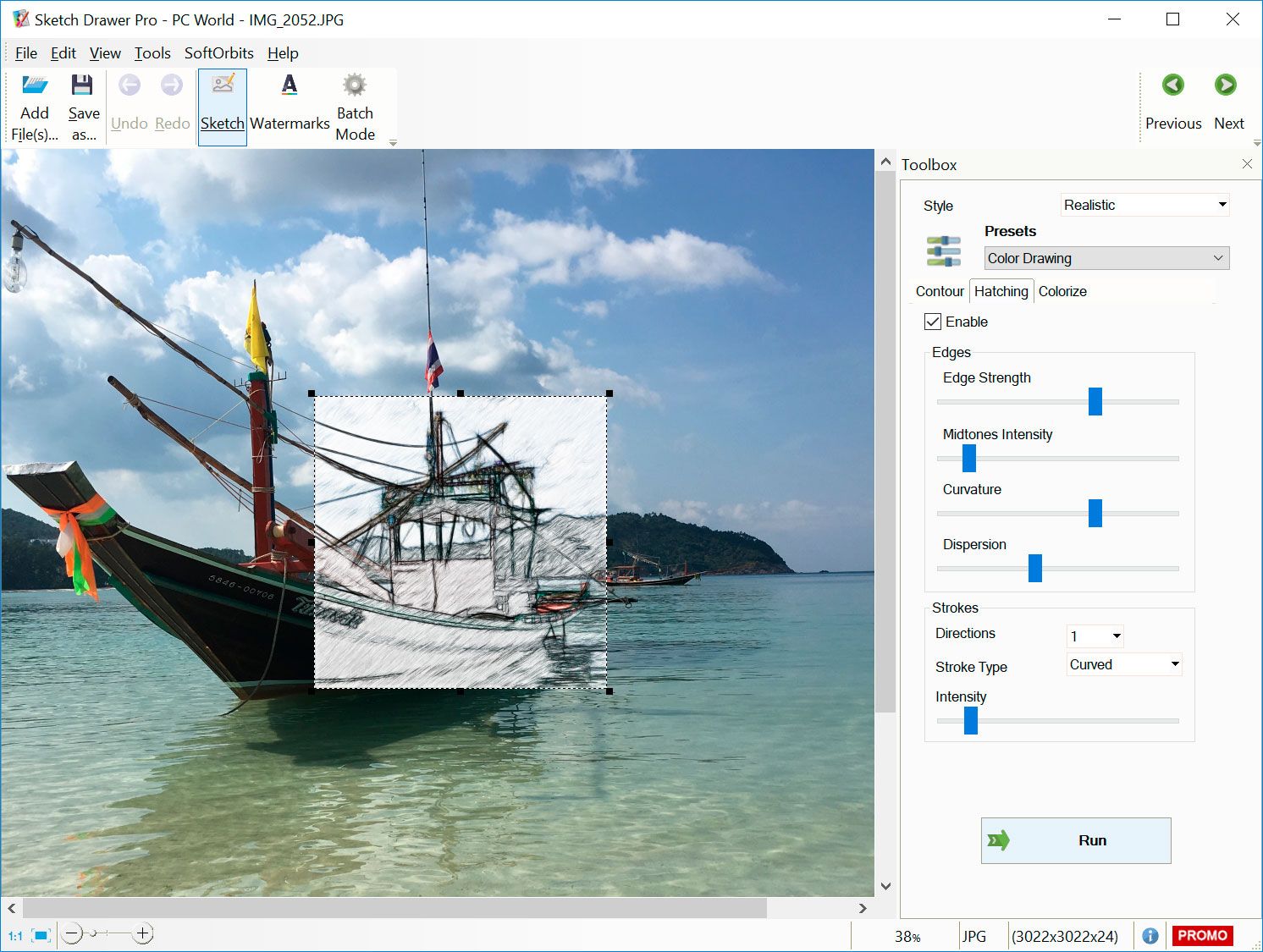


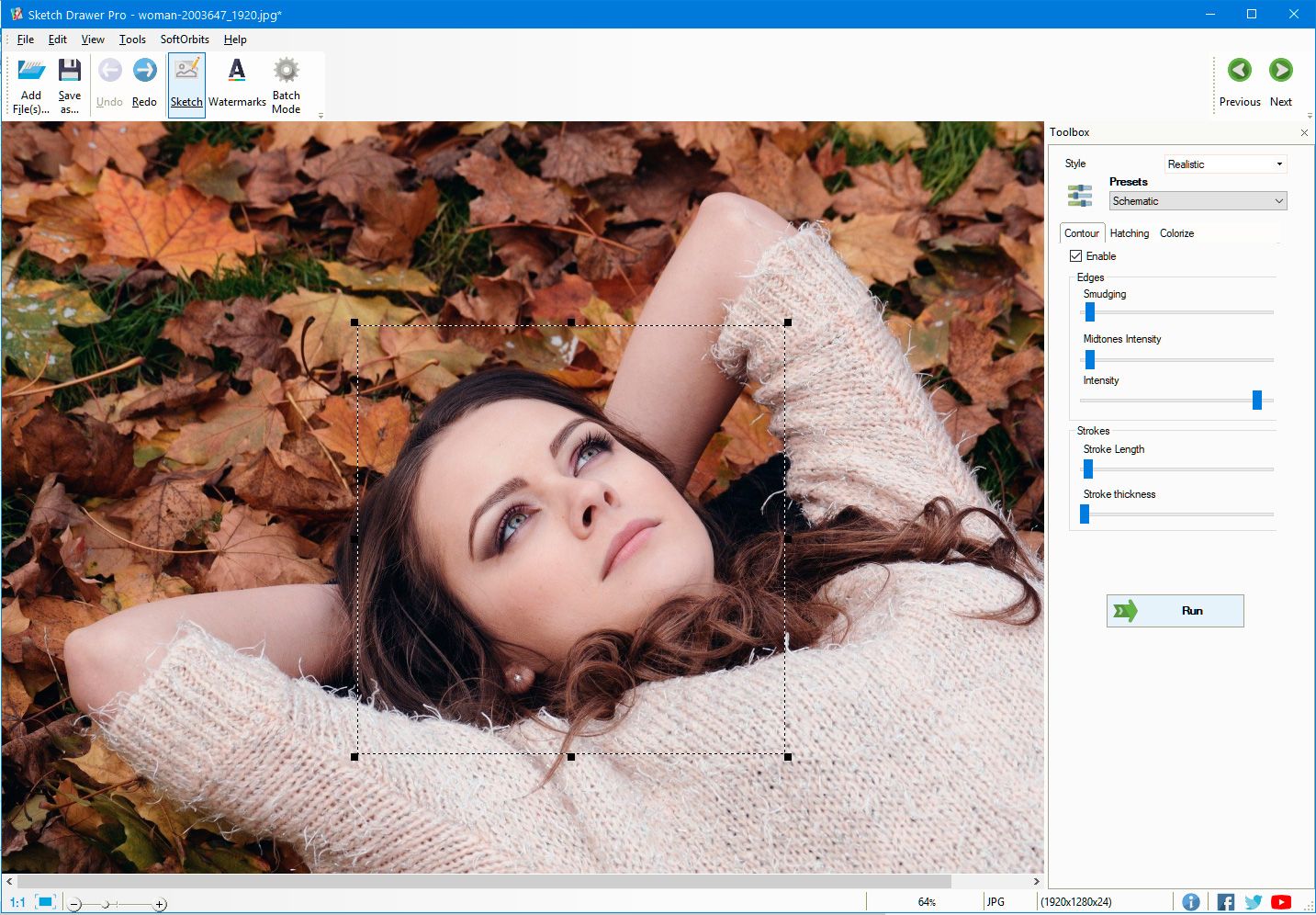
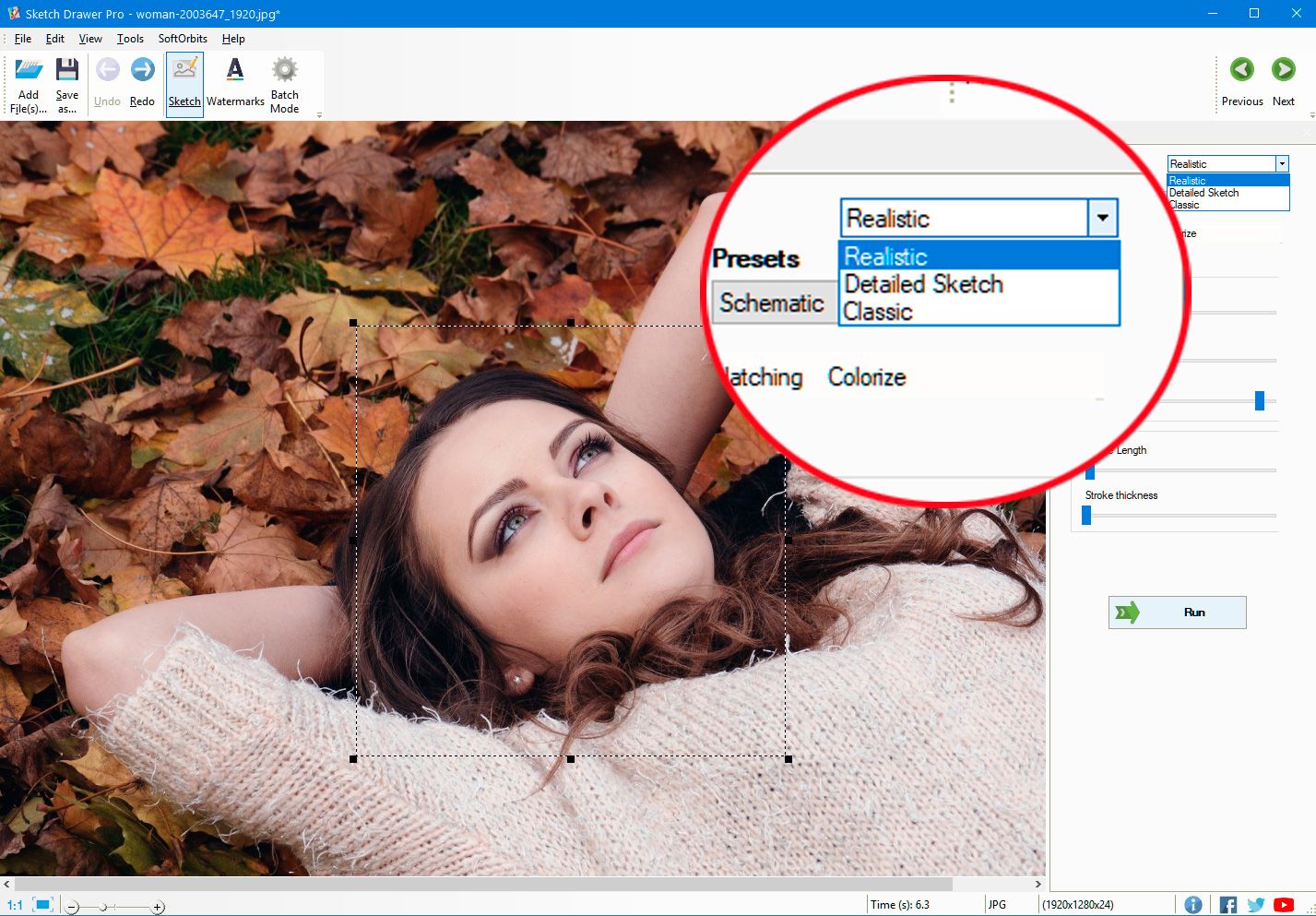
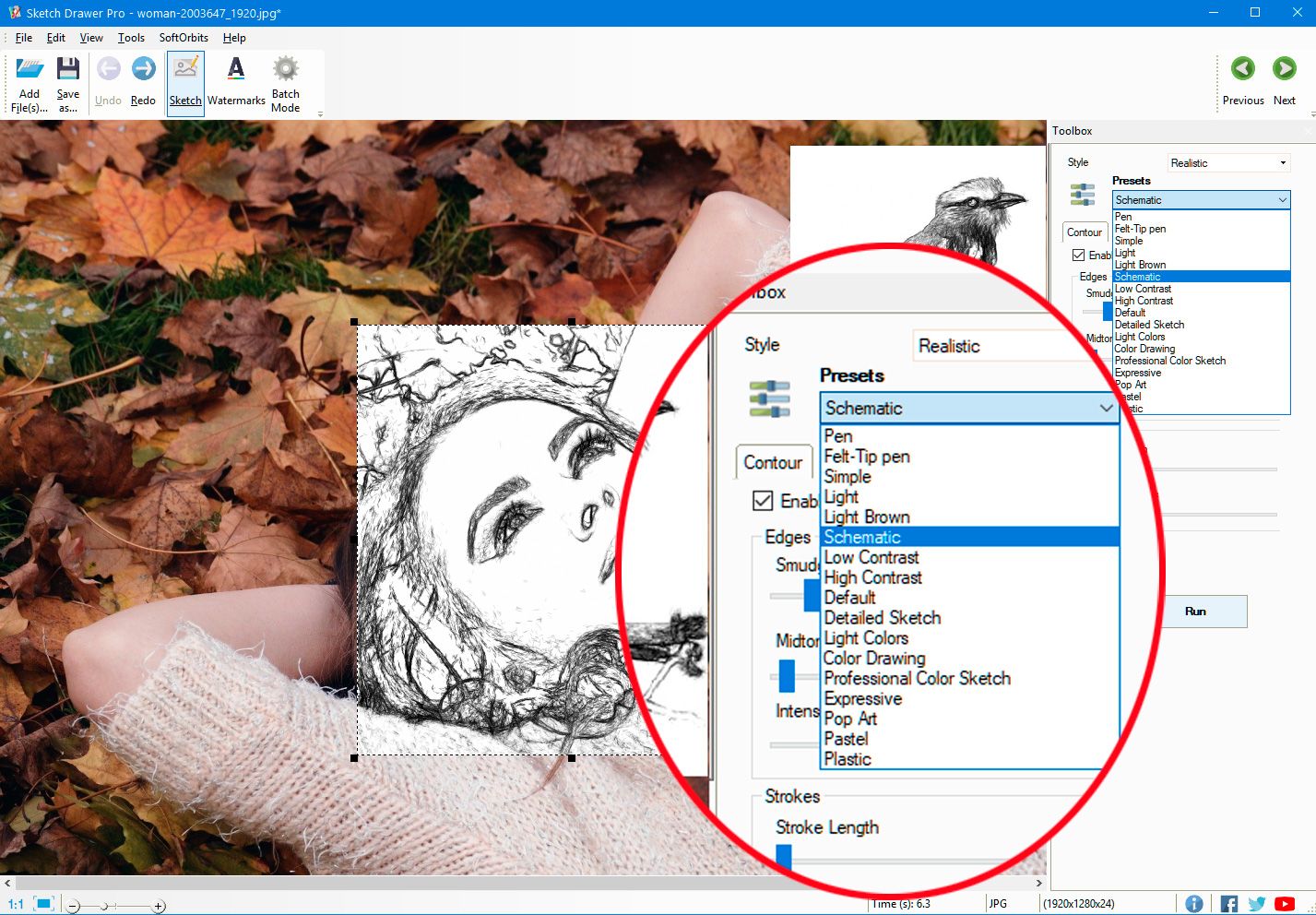
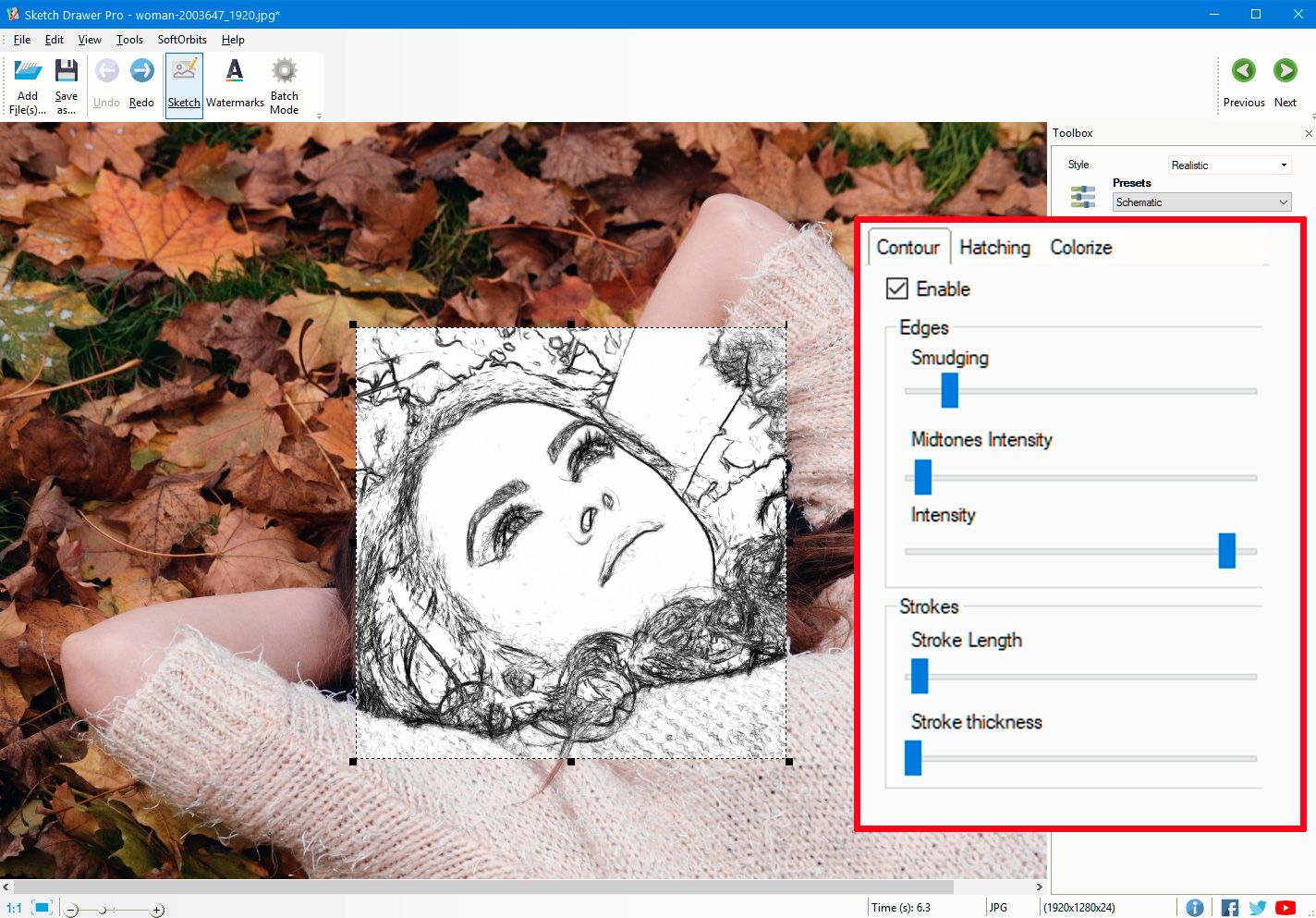
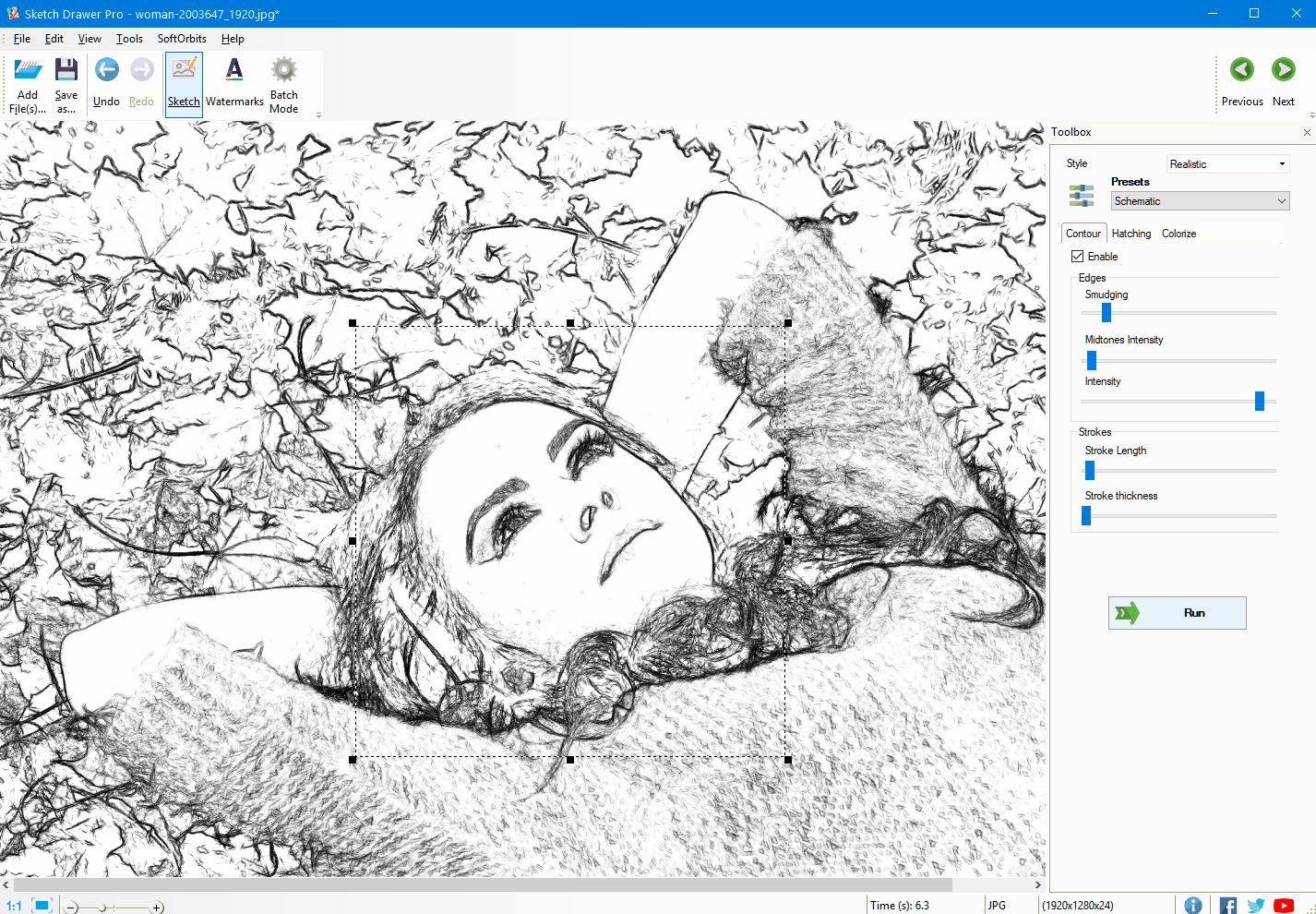

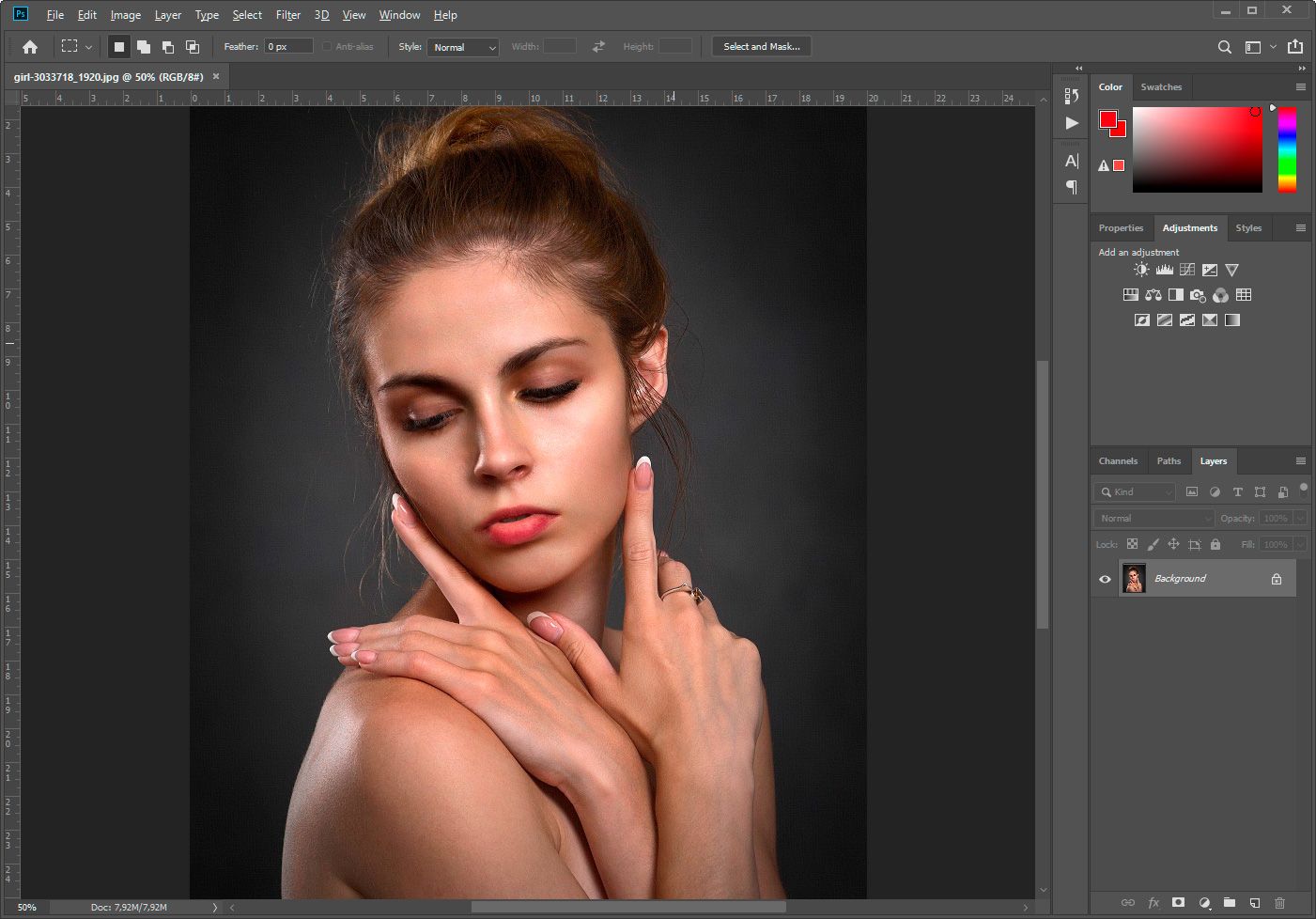
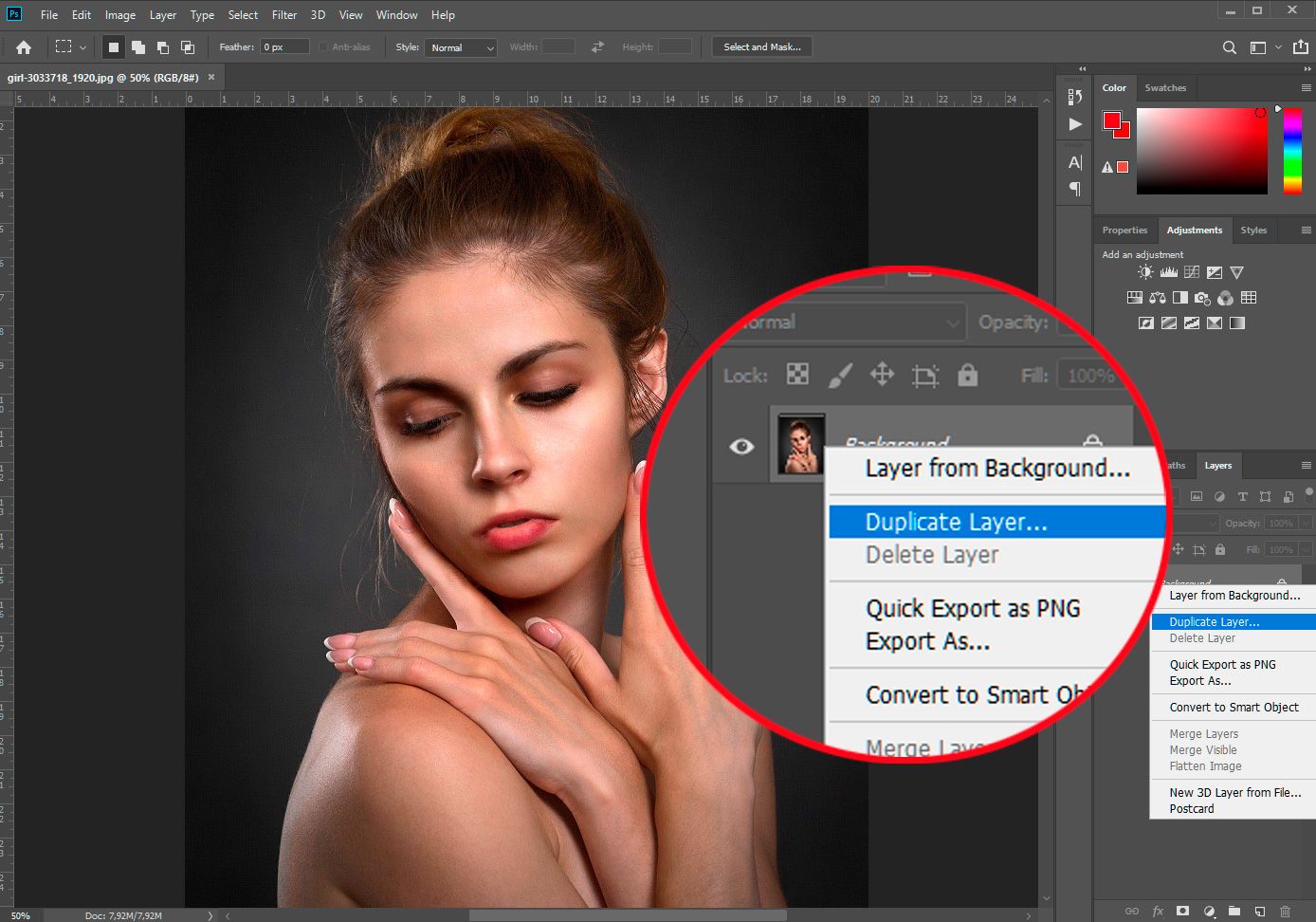
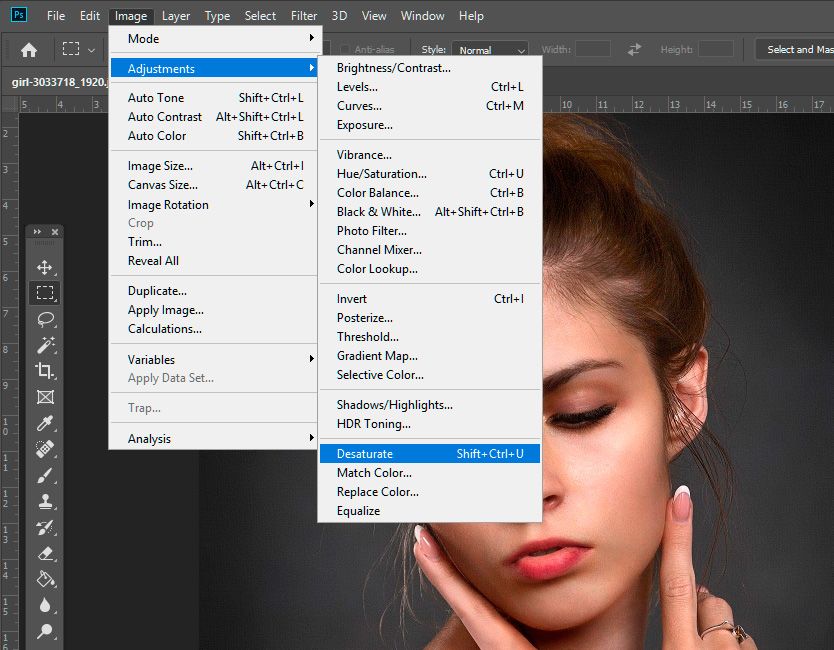
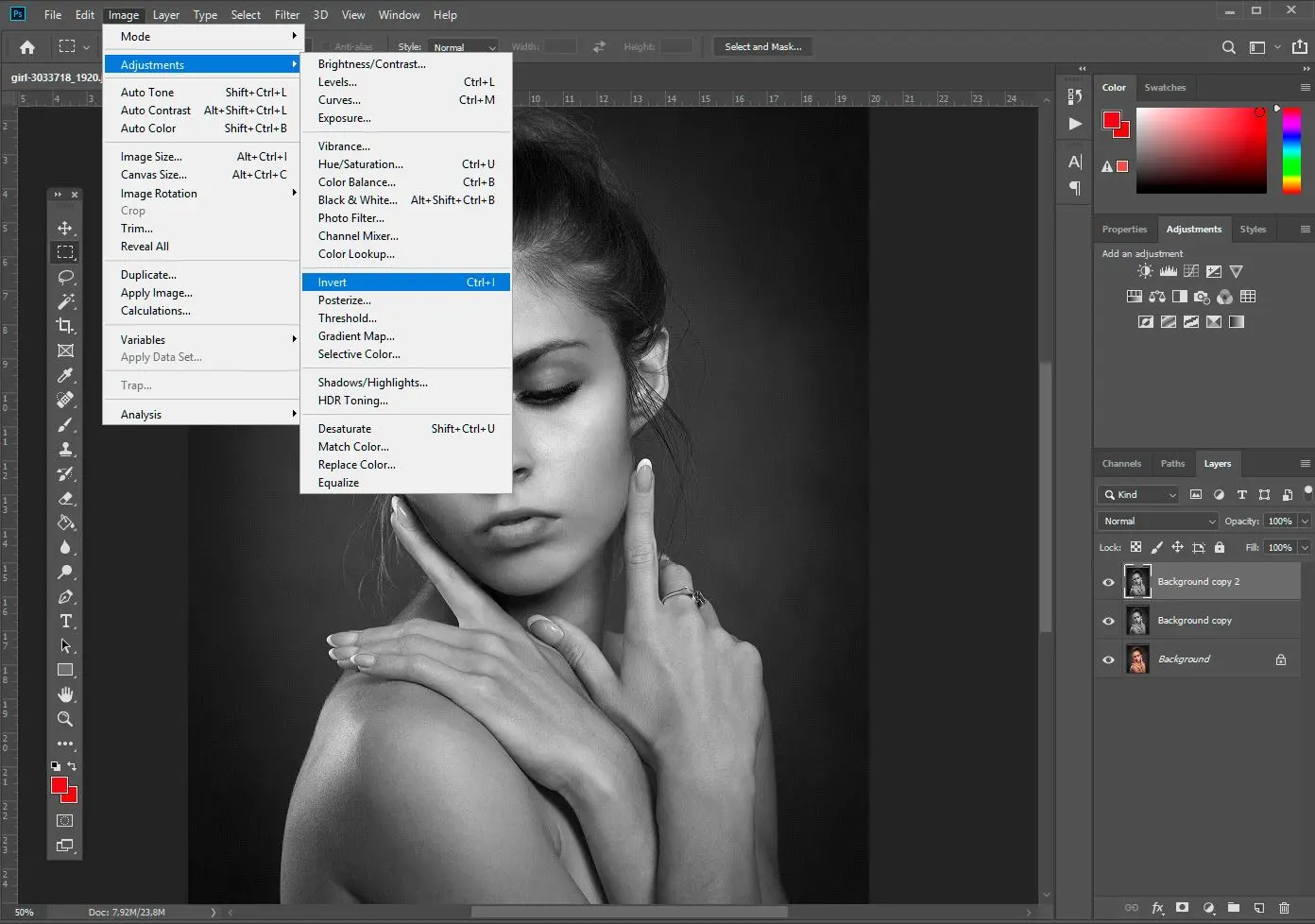
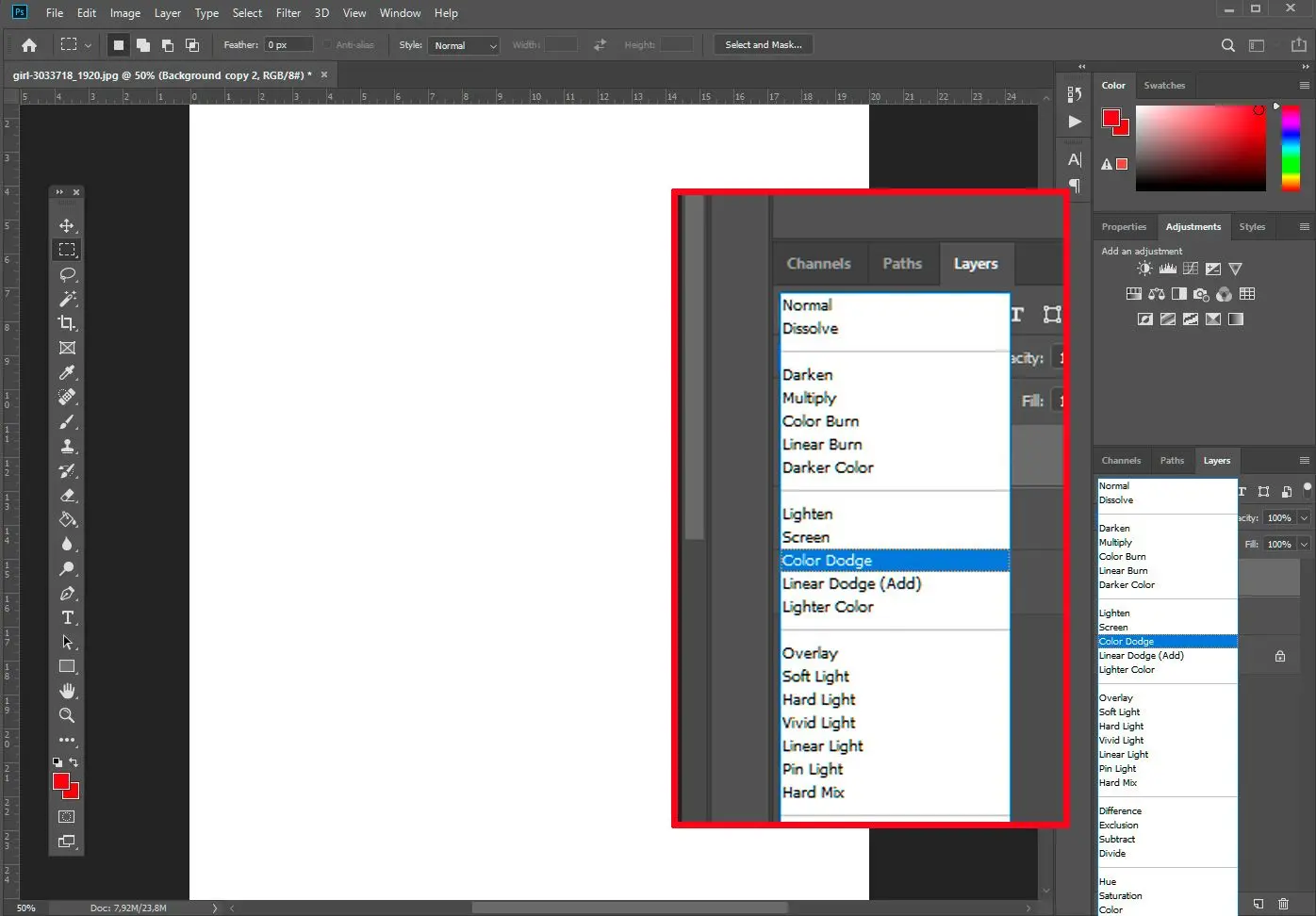
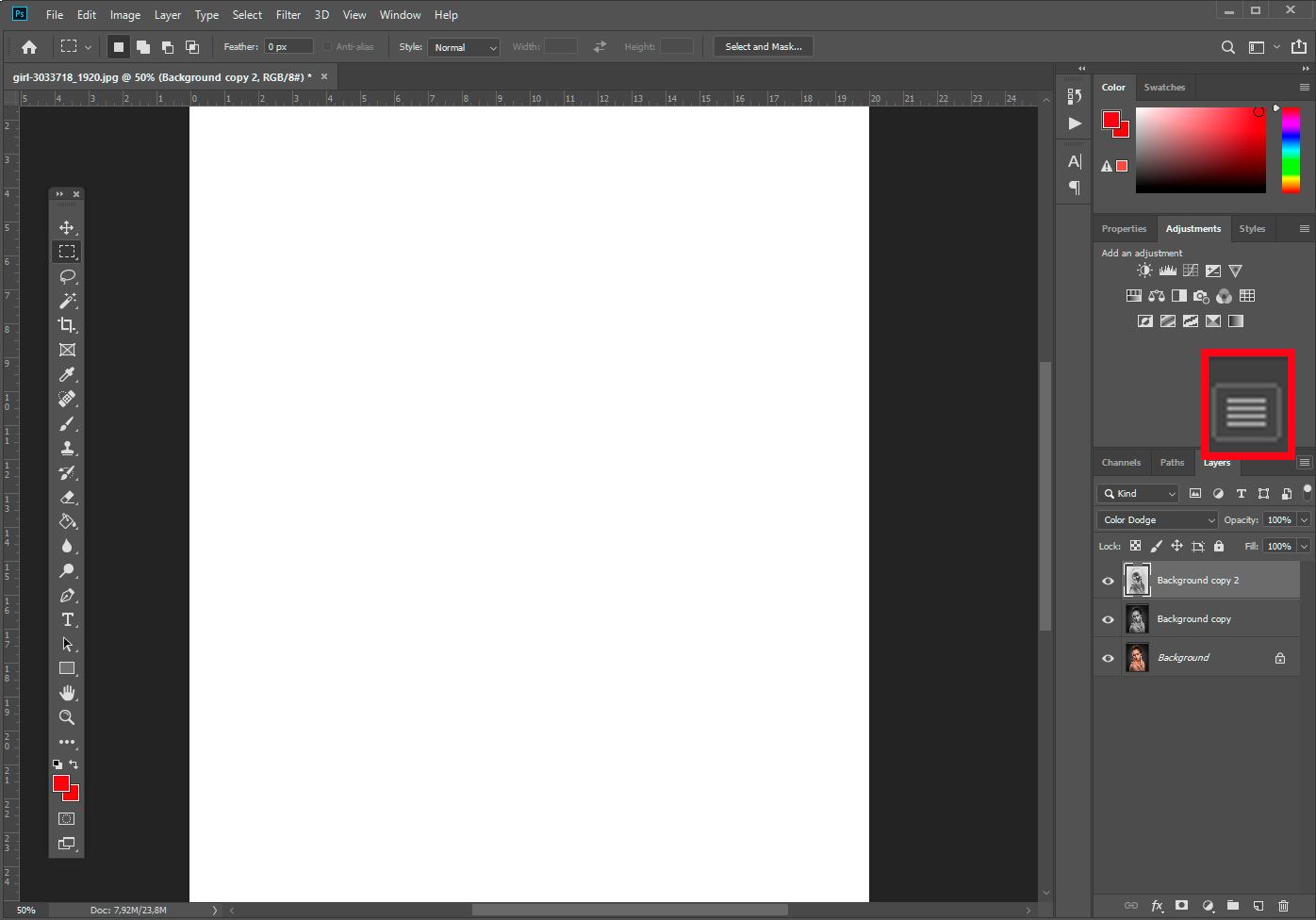
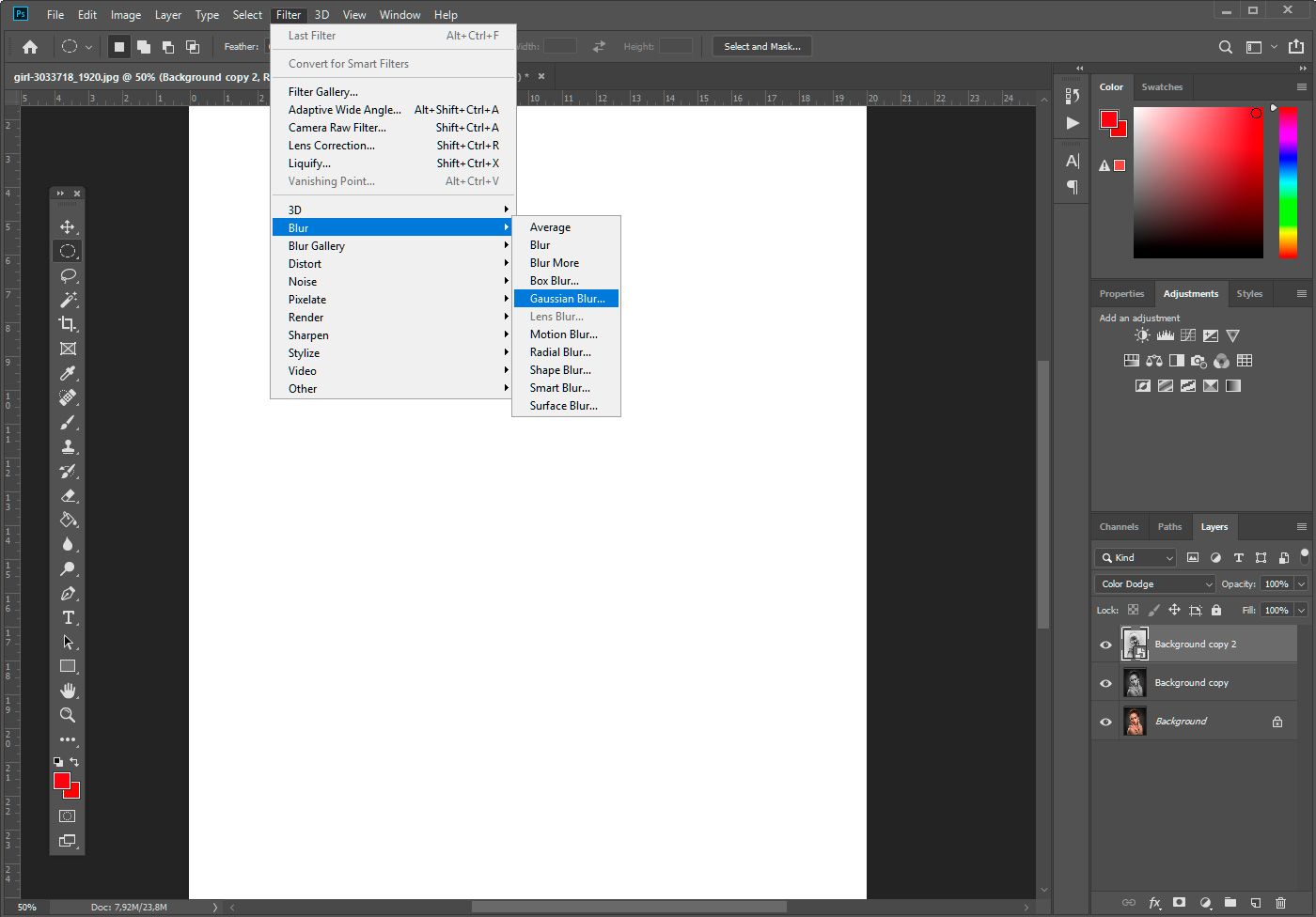
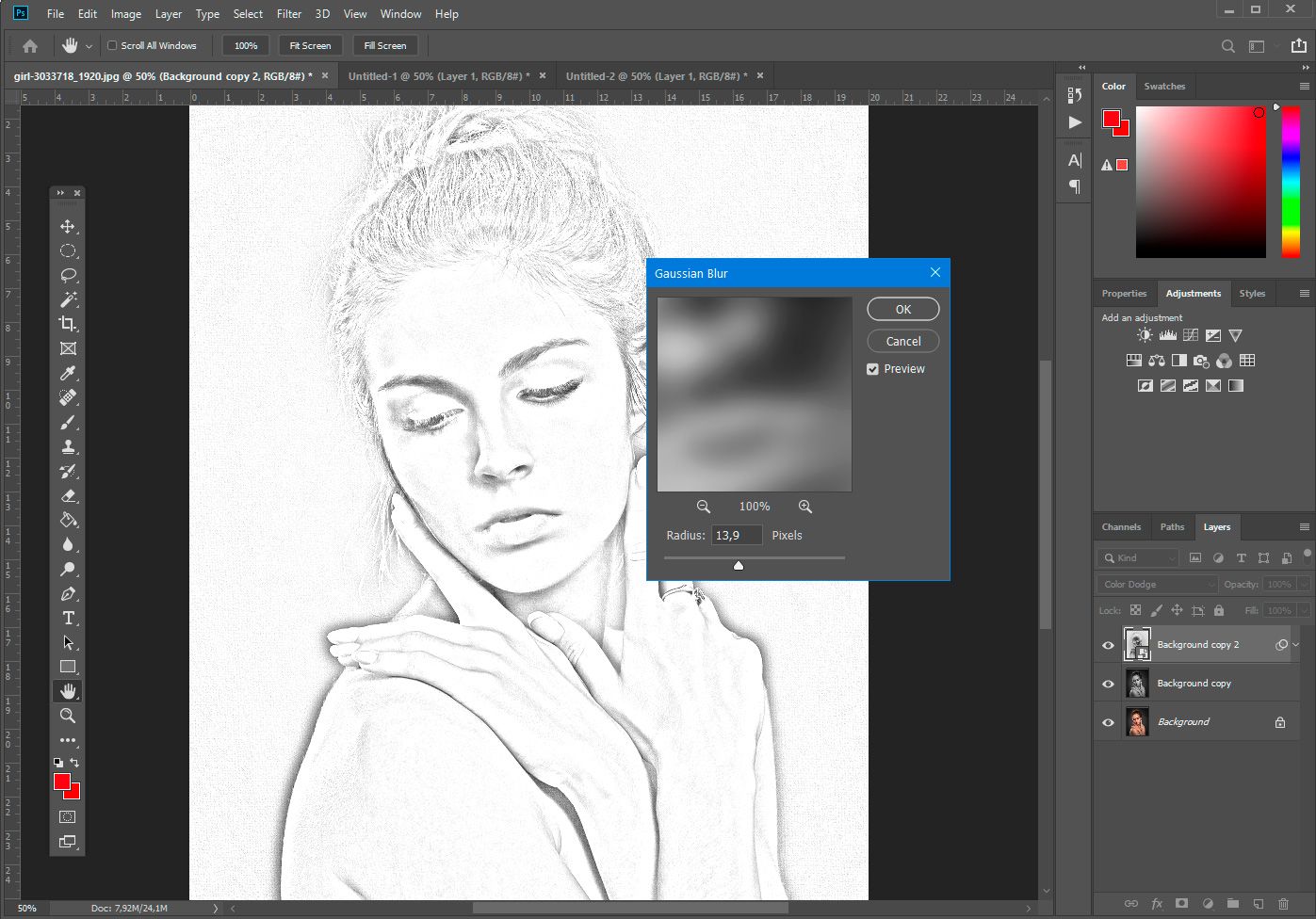
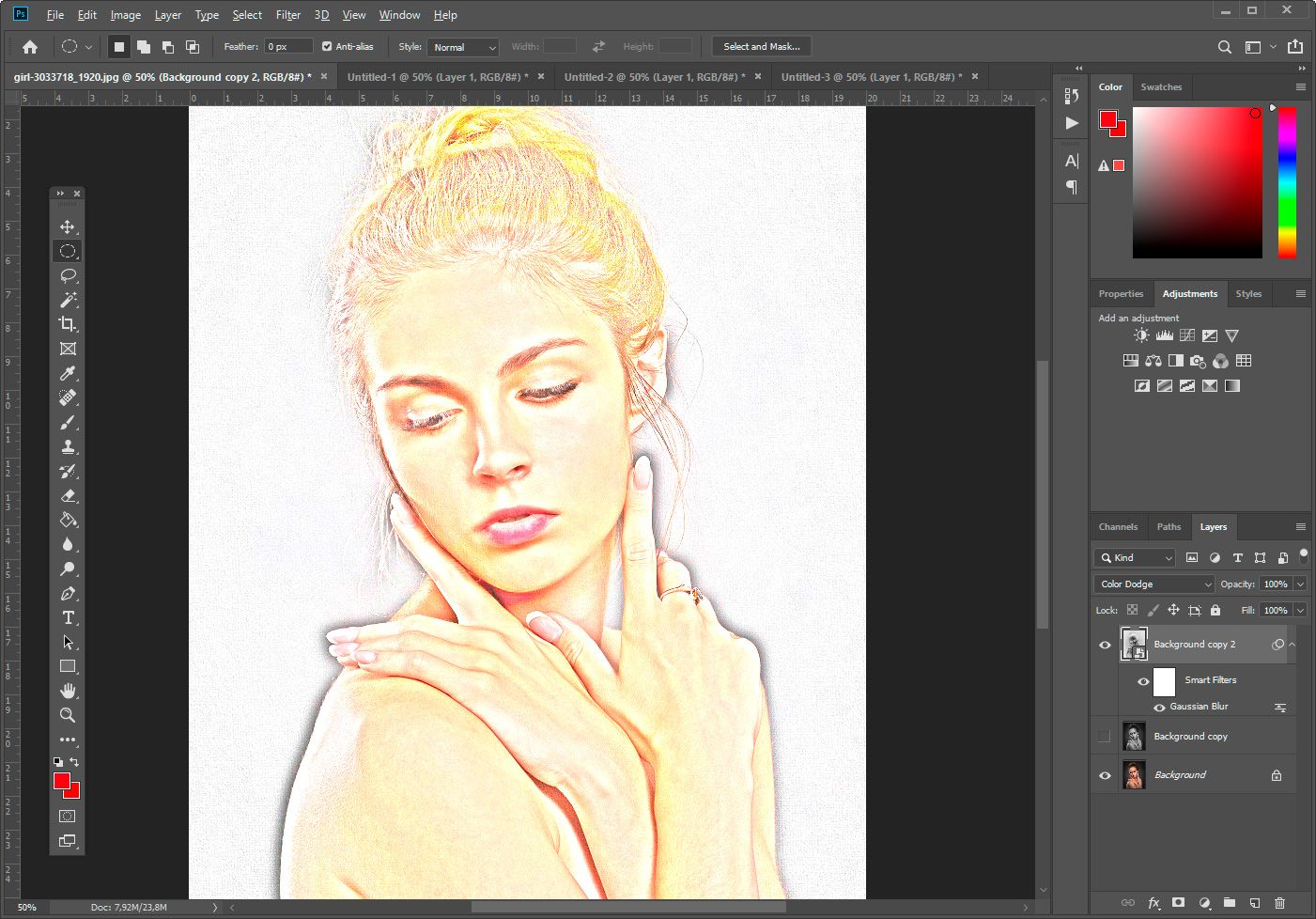
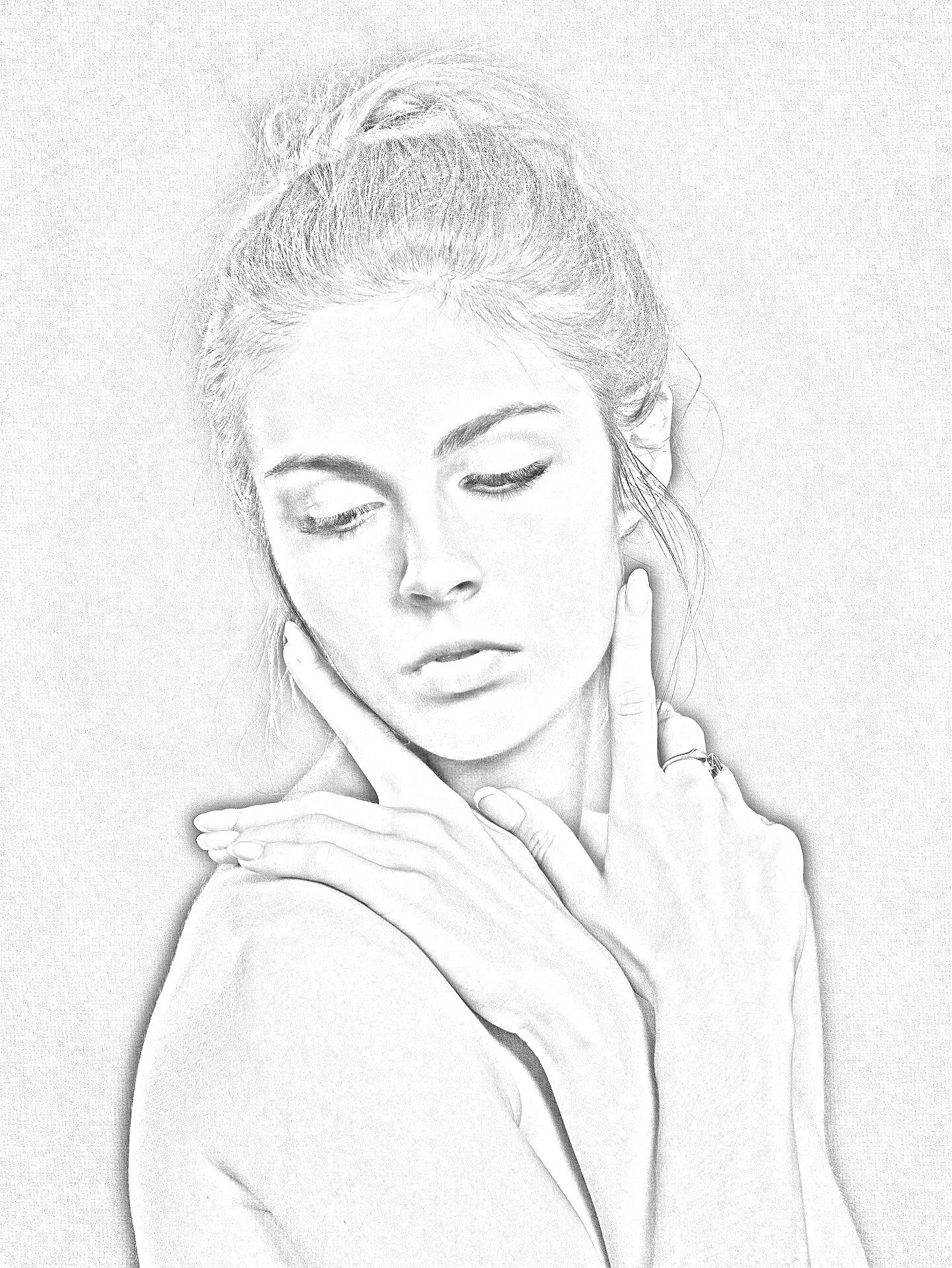
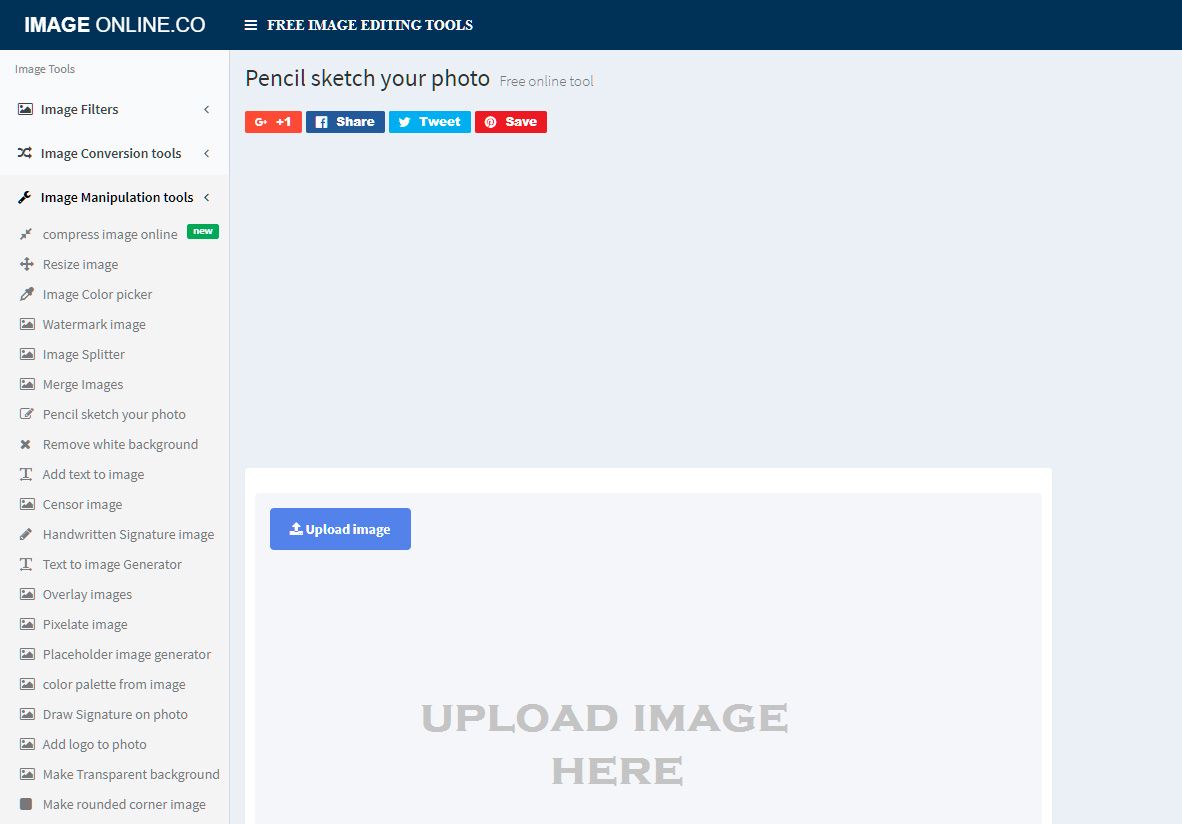
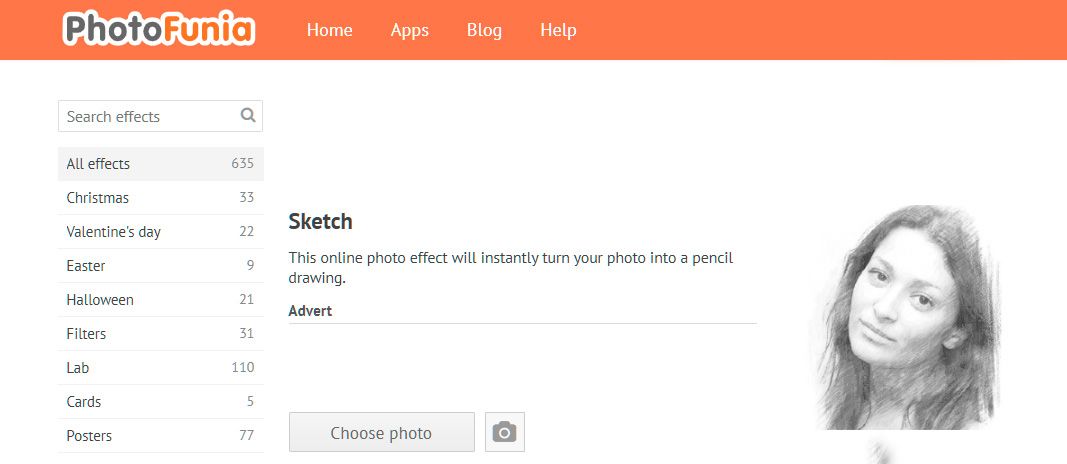
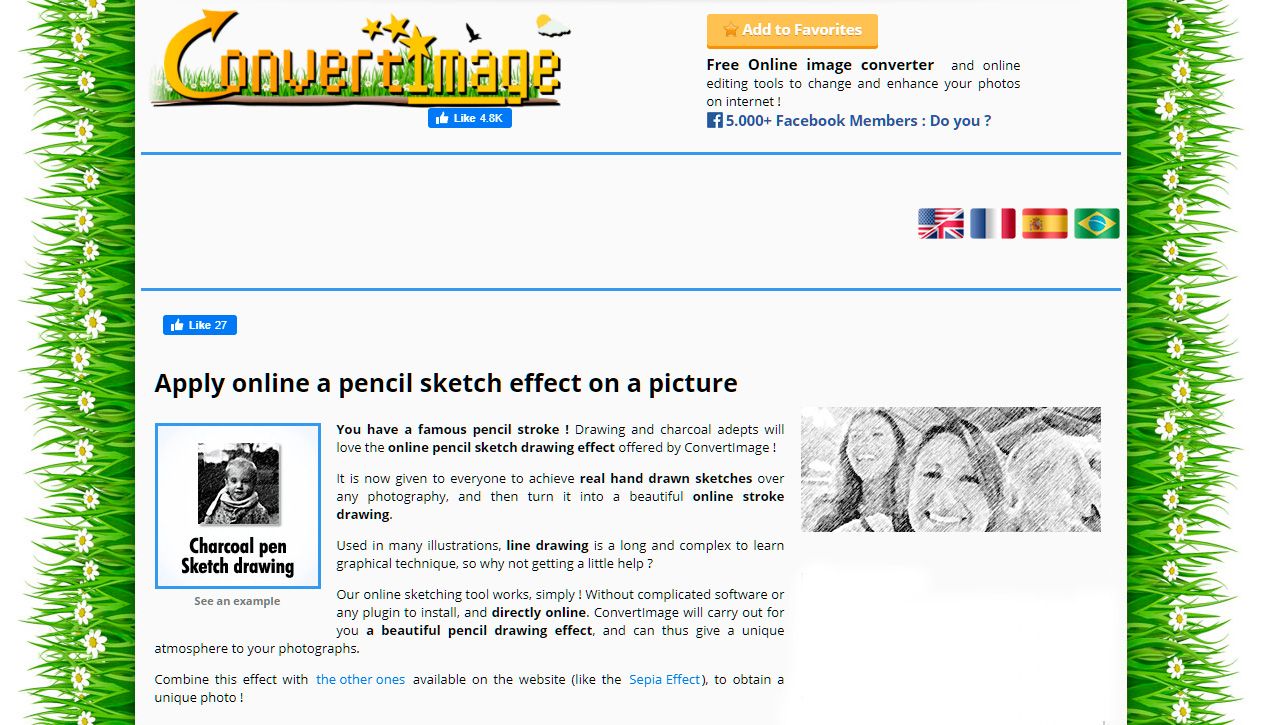
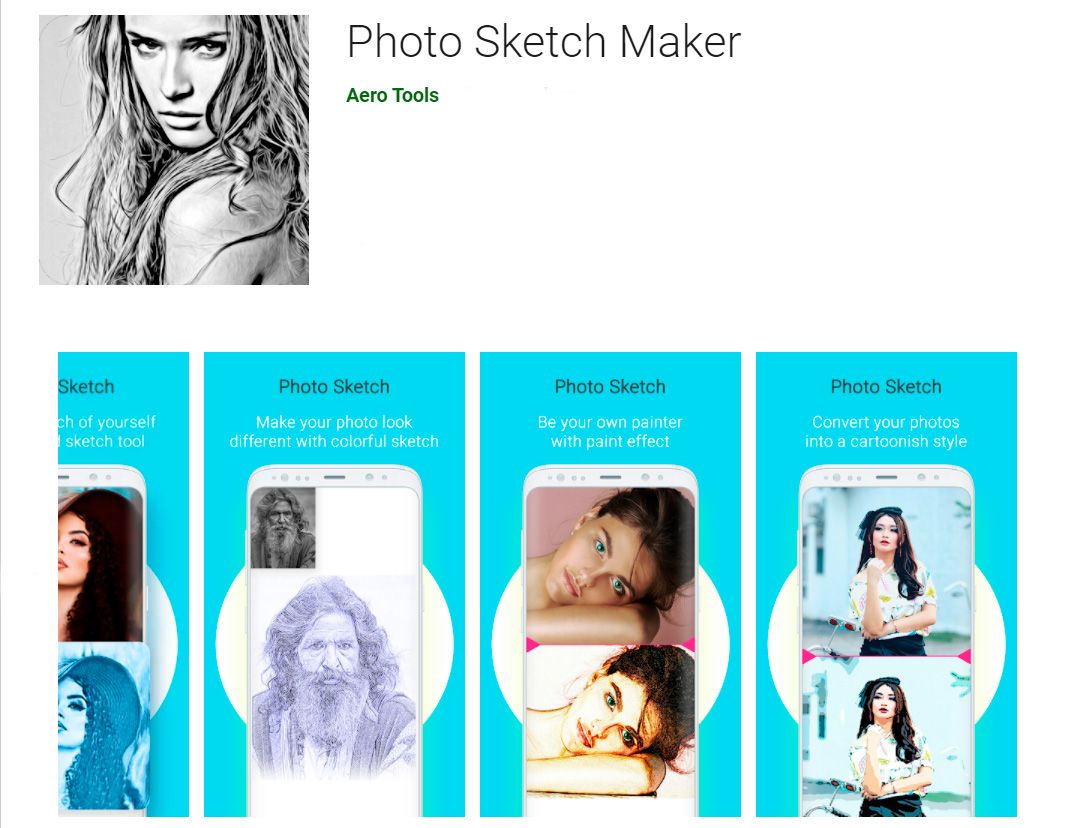
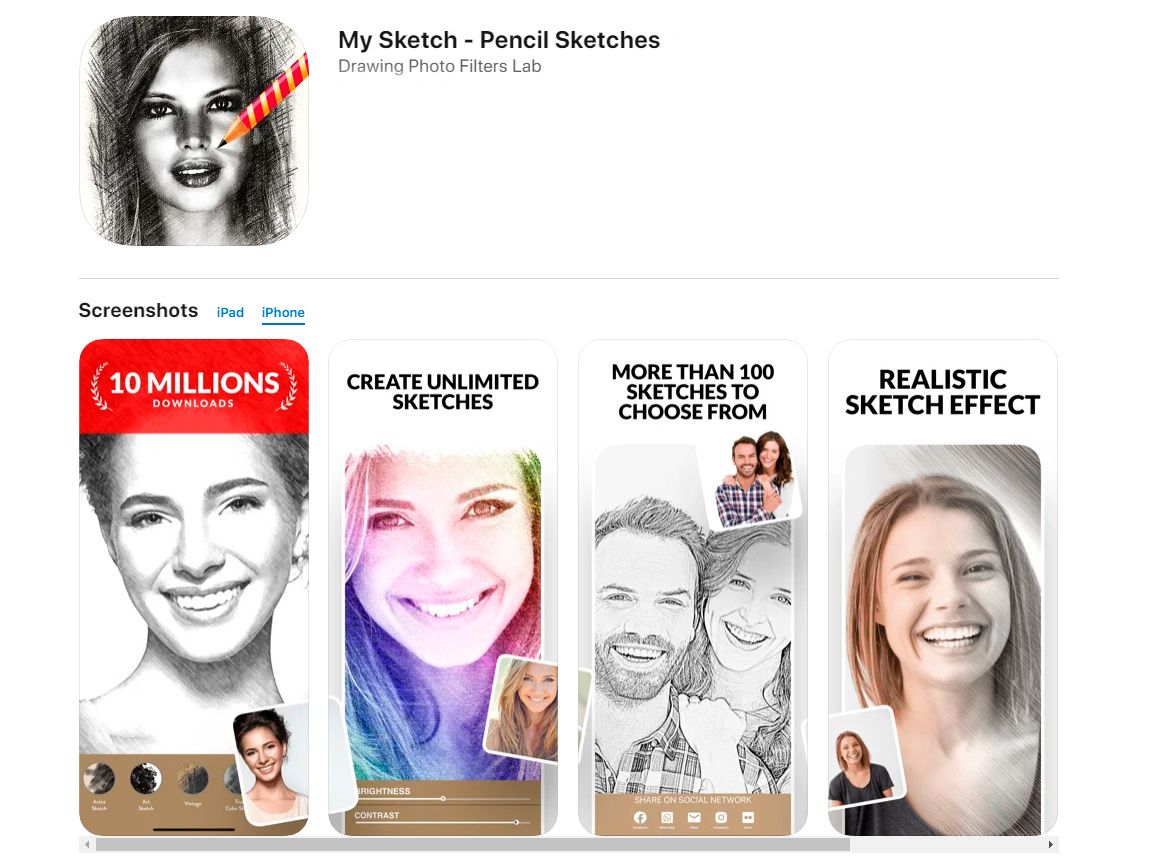
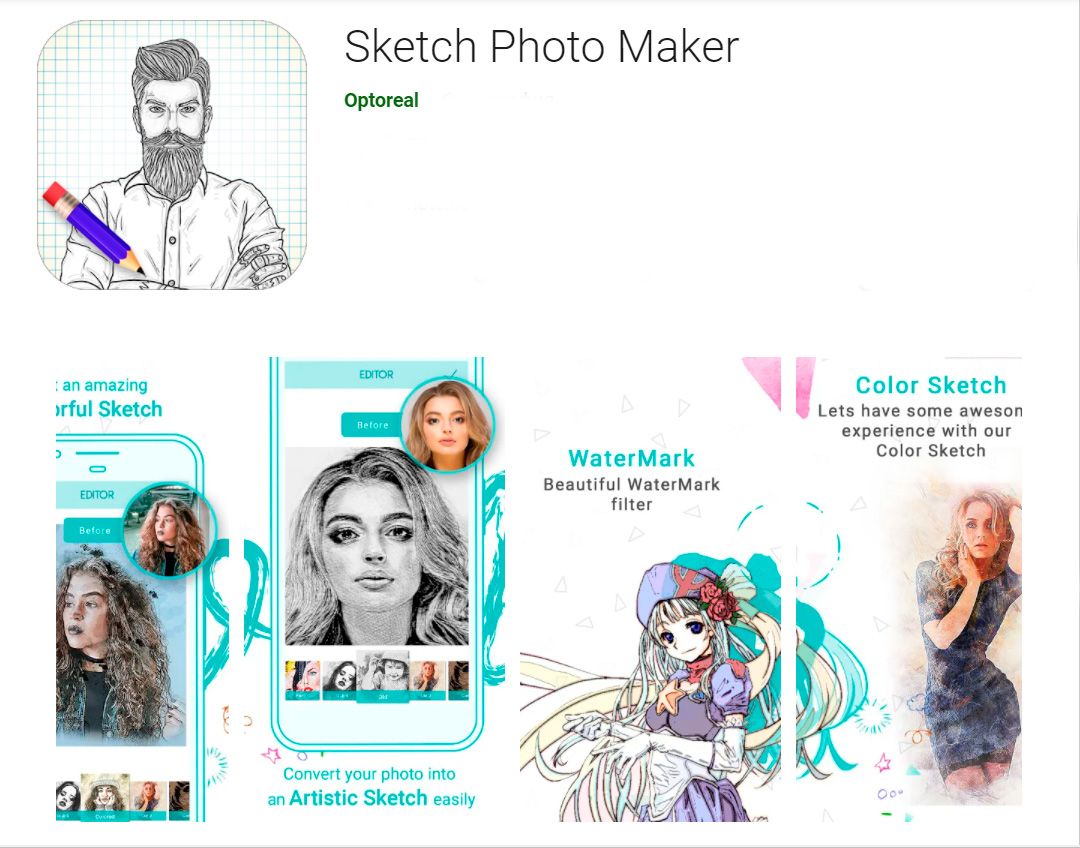
Comments (0)